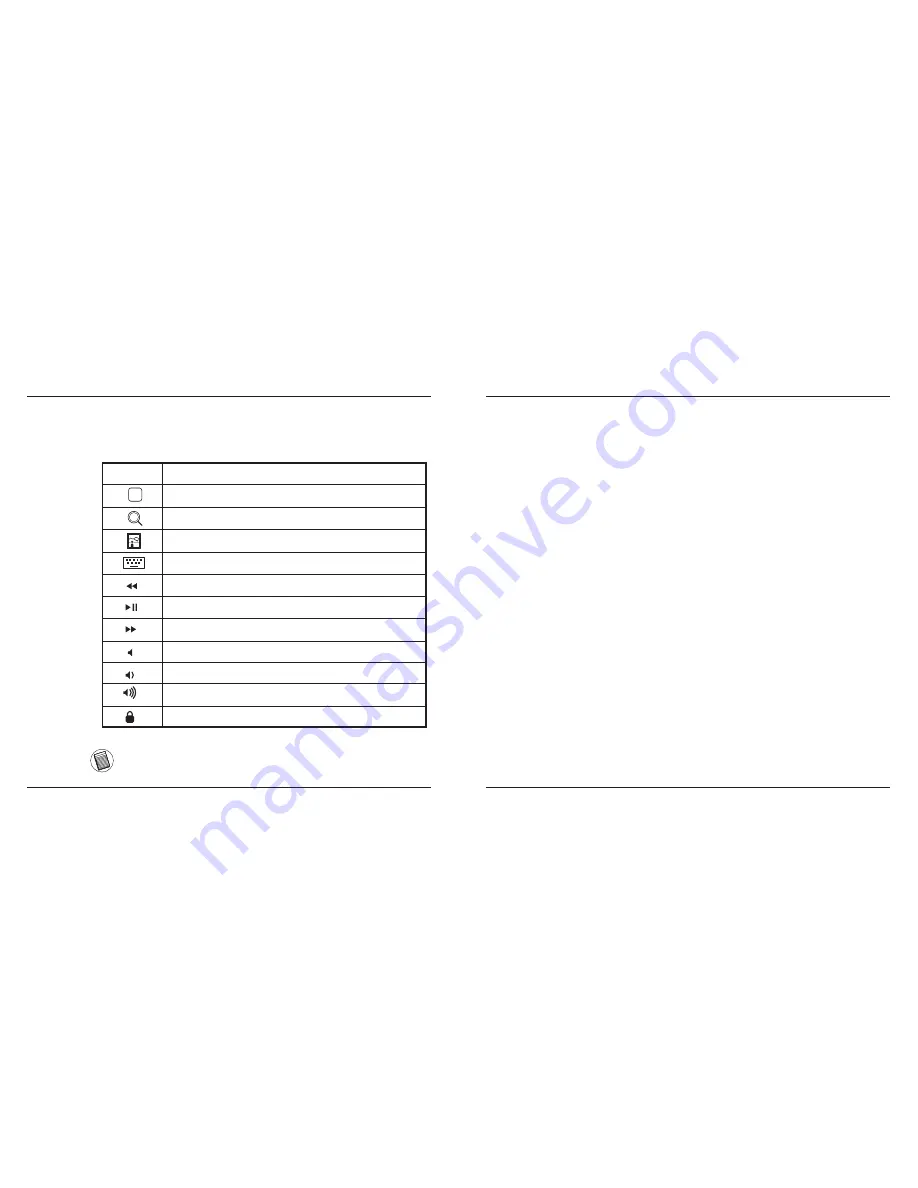
Targus Bluetooth Wireless Keyboard for iPad
76
Targus Bluetooth Wireless Keyboard for iPad
77
A funkciógombok használata
MAC ESETÉN: KÉRJÜK, A “SYSTEM PREFERENCES” MENÜ “KEY-
BOARD SHORTCUT” MENÜPONTJÁBAN ÁLLÍTSA BE A SAJÁT
FUNKCIÓGOMBJAIT.
Gomb
Funkció
Kezdőképernyő
Keresés
iPad fényképkeret-üzemmódba kapcsolása
A képernyőbillentyűzet megjelenítése és elrejtése.
Gyors lejátszás visszafelé, vagy vissza az előző dalra,
filmre vagy diabemutatóra.
Gyors lejátszás előre, vagy tovább a következő dalra,
filmre vagy diabemutatóra.
Dal, film vagy diabemutató lejátszása vagy megállítása.
iPad hangjának kikapcsolása.
iPad hangerejének csökkkentése.
iPad hangerejének növelése.
Képernyő zárolása.
Bluetooth-kapcsolat: Mac
1. Az asztalon vagy az eszközsoron a Bluetooth-ikonra kattintva indítsa
el a beállítást. A “Turn Bluetooth On” választásával kapcsolja be a Mac
Bluetooth-funkcióját.
2. Görgesse lefelé a listát és válassza a “Set up Bluetooth Device...” sort.
3. A Bluetooth-beállító segédprogram jelenik meg. Kövesse a képernyőn
megjelenő utasításokat.
4. Válassza a “keyboard” lehetőséget és a “continue” gombra kattintva
folytassa a telepítést. A csatlakoztatáshoz a billentyűzetnek felderítés-
üzemmódban kell lennie.
5. A vezeték nélküli Targus Bluetooth-billentyűzet hátoldalán nyomja meg
a Connect gombot, ekkor a billentyűzet felderítés-üzemmódba kerül.
Ebben az üzemmódban az elemkapacitás-jelző kék színnel villog.
6. A számítógép keresni kezdi a billentyűzetet. Ha megtalálta, akkor a
billentyűzet megjelenik a listában. Álljon a “Bluetooth Keyboard” sorra
és kattintson a “continue” gombra.
7. A Bluetooth-billentyűzet megkezdi a párosítást. A folytatáshoz kattintson
a “continue” gombra.
8. Gratulálunk! A Bluetooth-billentyűzet beállítása befejeződött és készen
áll a használatra. Folytathatja további készülékek beállításával, vagy a
Quit gombra kattintva kiléphet a beállítómenüből.
















































